Daptar eusi
Éditor Kabijakan Grup Lokal (atanapi gpedit.msc) mangrupikeun snap-in Microsoft Management Console (MMC) anu nyayogikeun antarmuka pangguna grafis pikeun ngatur kawijakan grup lokal. Hal ieu dipaké pikeun ngonpigurasikeun jeung ngatur kawijakan nu diterapkeun ka pamaké jeung komputer dina domain Windows.
Ieu bisa ngonpigurasikeun rupa-rupa setélan, saperti pamasangan software, aksés jaringan, jeung layanan sistem. Ieu mangrupikeun cara anu épéktip pikeun ngadalikeun aksés kana sumber sareng fitur sareng ngalaksanakeun standar sareng kawijakan di hiji organisasi.
Administrator komputer sering ngagunakeun ieu pikeun tiasa ngarobih setélan kawijakan grup sacara gancang. Eta nyadiakeun struktur tangkal hierarkis pikeun ngonpigurasikeun setelan Kawijakan Grup.
Aya sababaraha cara pikeun ngakses Editor Kabijakan Grup Lokal. Teraskeun kana pituduh di handap pikeun diajar kumaha cara muka pangropéa kawijakan grup Lokal.
Alesan Umum Ngagunakeun Editor Kabijakan Grup Lokal
Éditor Kabijakan Grup Lokal mangrupikeun alat anu berharga pikeun pangurus Windows sareng pamaké kakuatan. Éta ngabantosan aranjeunna ngonpigurasikeun sareng ngatur rupa-rupa setélan pikeun ngajaga sistemna lancar sareng mastikeun kinerja konsisten dina jaringanna. Dina bagian ieu, urang bakal ngajalajah sababaraha alesan umum naha pangguna kedah nganggo Editor Kabijakan Grup Lokal.
- Konfigurasi Kaamanan: Salah sahiji alesan utama pikeun ngagunakeun Lokal Group Policy Editor nyaéta pikeun ningkatkeun kaamanan Windows anjeunPowerShell ogé tiasa dianggo pikeun ningali inpormasi ngeunaan Kabijakan Grup anu aya sareng nerapkeunana ka pangguna sareng komputer. Pikeun nganggo PowerShell pikeun ngatur Kabijakan Grup, anjeun kedah pasang heula Konsol Manajemén Kabijakan Grup (GPMC) dina komputer anu anjeun hoyong urus. Sakali GPMC dipasang, anjeun tiasa nganggo cmdlet Get-GPO, Set-GPO, sareng Remove-GPO pikeun ngalakukeun sababaraha operasi dina Kabijakan Grup. Contona, anjeun tiasa nganggo Get-GPO pikeun ningali daptar Kabijakan Grup anu tos aya, Set-GPO pikeun nyiptakeun Kabijakan Grup énggal, sareng Hapus-GPO pikeun mupus Kabijakan Grup anu tos aya. Salaku tambahan, anjeun tiasa nganggo cmdlet Set-GPPermissions pikeun ngarobih idin dina Kabijakan Grup. Kalayan bantosan PowerShell, anjeun tiasa kalayan gampang ngatur Kabijakan Grup dina Windows. sistem. Administrator tiasa ngonpigurasikeun kawijakan sandi, setélan konci, sareng tugas hak pangguna. Éta ogé tiasa ngaktifkeun sareng nganonaktipkeun fitur Windows khusus, sapertos Windows Firewall, Windows Defender, sareng Kontrol Akun Pamaké, pikeun mastikeun yén sistem aman.
- Kontrol Aksés ka Sumberdaya: Alesan umum anu sanés. ngagunakeun Editor Kabijakan Grup Lokal nyaéta pikeun ngatur aksés ka sumber daya dina jaringan, sapertos panyitak, polder anu dibagikeun, sareng aplikasi. Administrator tiasa ngadamel sareng ngalaksanakeun kawijakan anu ngamungkinkeun atanapi ngabatesan aksés kana sumberdaya ieu dumasar kana grup pangguna, tingkat kaamanan, atanapi kriteria sanésna.
- Pamasangan sareng Konfigurasi Parangkat Lunak: Administrator tiasa nganggo Kabijakan Grup Lokal Editor pikeun nyebarkeun sareng ngatur pamasangan parangkat lunak dina jaringanna. Éta bisa nangtukeun mana software kudu dipasang, nangtukeun versi mana nu kudu dipaké, sarta ngaluyukeun sagala rupa aspék kumaha software dikonpigurasikeun jeung diropéa.
- User Experience Customization: Administrator Windows mindeng ngagunakeun Lokal. Editor Kawijakan Grup pikeun ngarobih pangalaman pangguna dina sistemna. Ieu tiasa kalebet nyaluyukeun ménu Start, perenah desktop, sareng setélan taskbar atanapi ngalaksanakeun setélan khusus, sapertos screensaver sareng pilihan kakuatan. Ieu mastikeun pangalaman konsisten tur streamlined pikeun pamaké sakuliah jaringan.
- Optimasi Kinerja: Grup LokalEditor Kabijakan ogé nyayogikeun sajumlah setélan anu tiasa ngabantosan ngaoptimalkeun kinerja sistem Windows. Administrator tiasa ngonpigurasikeun setélan anu aya hubunganana sareng pamakean mémori sistem operasi, panyimpen disk, sareng prioritas prosésor, ngabantosan ningkatkeun kinerja sadayana sareng mastikeun yén tugas kritis diprioritaskeun.
- Ngarengsekeun Masalah sareng Diagnostik: Lokal Éditor Kabijakan Grup nyayogikeun aksés kana sajumlah setélan diagnostik sareng ngungkulan. Administrator tiasa nganggo alat ieu pikeun ngalacak sareng nganalisis kinerja sistem, ngaktifkeun logging sareng auditing, sareng ngumpulkeun data berharga anu tiasa ngabantosan ngaidentipikasi sareng ngabéréskeun masalah poténsial.
Kacindekan, Editor Kabijakan Grup Lokal mangrupikeun serbaguna. alat anu ngamungkinkeun pangurus ngadalikeun sagala rupa aspék sistem Windows maranéhanana, mimitian ti kaamanan jeung kontrol aksés ka manajemén software jeung optimasi kinerja. Ku paham jeung ngamangpaatkeun kamampuhan Editor Kawijakan Grup Lokal, pangurus bisa mastikeun jaringanna lancar jeung aman.
Metoda Buka Editor Kawijakan Grup Lokal
Pilihan 1: Buka Kabijakan Grup Lokal Editor Ngagunakeun Command Prompt
Maké Command Prompt pikeun muka Local Group Policy Editor, pamaké bisa gancang nyaluyukeun setelan pikeun ngamankeun sistem maranéhanana leuwih hadé tur ngaropéa pangalaman Windows maranéhanana.
Salain éta, Command Prompt bisa gancang aksés kaalat sanajan Windows GUI teu sadia. Ieu ngajadikeun éta métode idéal pikeun ngakses éditor dina sagala rupa situasi, kawas ngungkulan komputer atawa gawé jarak jauh.
Lengkah 1:
Pencét kenop Windows + X pikeun buka ménu rusuh jeung Klik Command Prompt (admin).

Lengkah 2:
Ketik gpedit dina command prompt jeung tungguan Editor Kabijakan Grup Lokal dibuka.
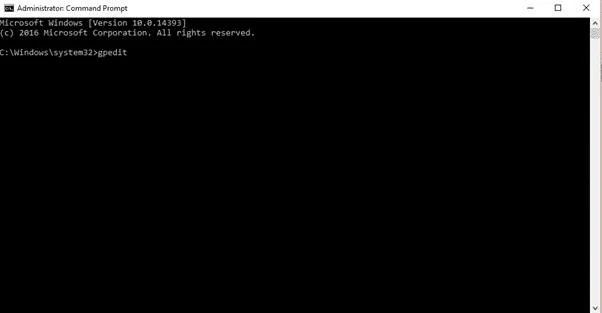
Pilihan 2: Buka Editor Kabijakan Grup Lokal Liwat Panel Kontrol
Panel Kontrol mangrupikeun cara anu saé pikeun ngaksés seueur fitur Windows, kalebet Editor Sarat jeung Kaayaan Grup Lokal. Panel Kontrol ngagampangkeun pikeun ngaksés éditor, ngamungkinkeun pamaké pikeun ngaksés éta gancang sareng ngarobih setélan sistemna.
Lengkah 1:
Pencét dina Windows konci + S jeung Pilarian panel kontrol.
Lengkah 2:
Klik dina panel kontrol pikeun mukakeunana.

Lengkah 3:
Dina bar teang di pojok katuhu luhur, lebetkeun “Kabijakan Grup”.
Lengkah 4:
Klik Édit kawijakan grup.

Lengkah 5:
Tungguan Editor Kawijakan Grup dibuka.
Pilihan 3: Buka Lokal Editor Kawijakan Grup Nganggo Run
Nganggo paréntah Run pikeun muka Editor Kabijakan Grup Lokal mangrupikeun cara anu éfisién pikeun ngaksés alat sareng ngaluyukeun setélan komputer anjeun. Anjeun tiasa gancang ngaksés éta sareng ngarobih setélan nganggo paréntah Run tanpa napigasi ngaliwatan ControlPanel.
Ieu hususna mantuan lamun anjeun kudu nyieun sababaraha parobahan gancang, sabab paréntah Run bisa muka alat tinimbang napigasi Panel Control unggal waktu. Salaku tambahan, paréntah Run tiasa muka alat upami Editor Kabijakan Grup Lokal henteu sayogi dina Panel Kontrol.
Lengkah 1:
Pencét kenop Windows + R.
Lengkah 2:
Asupkeun gpedit.msc teras klik ok.

Pilihan 4: Paké Fungsi Pilarian Windows
Ngaksés Editor Kabijakan Grup Lokal tiasa dilakukeun nganggo pungsi milarian. Ieu mangrupikeun cara anu saé pikeun gancang ngaksés éditor, khususna upami anjeun henteu yakin dimana mendakanana dina Panel Kontrol. Éta ogé kapaké pikeun gancang ngarobih setélan tanpa nganapigasi ménu sareng sub-menu. Salaku tambahan, pungsi milarian ngamungkinkeun anjeun milarian setélan khusus sareng gancang milarian sareng ngéditana. Ieu ngagampangkeun pikeun ngaluyukeun setelan pikeun nyocogkeun ka kabutuhan Anjeun sacara gancang.
Lengkah 1:
Pencét kenop Windows + S.
Lengkah 2:
Teangan kawijakan grup lokal.

Lengkah 3:
Klik dua kali dina éditan kabijakan grup sareng antosan dugi ka muka.
Tingali Oge: Naon anu kudu dilakukeun upami Windows Search Teu Gawé dina Windows 10
Pilihan 5: Anggo file .EXE Ti System32
Ngagunakeun file .EXE ti system32 pikeun muka Editor Policy Grup mangrupikeun cara anu saé pikeun gancang sareng gampang ngaksés sareng ngarobihsetélan sistem Windows. Berkas .EXE tina system32 ngagampangkeun pikeun muka alat tanpa napigasi dina Panel Kontrol atanapi aplikasi anu sanés.
Lengkah 1:
Buka windows file explorer sareng buka PC Ieu. Klik drive lokal anjeun C:
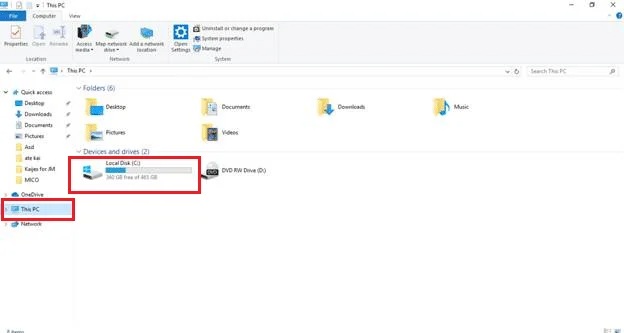
Lengkah 2:
Teangan polder Windows jeung buka.
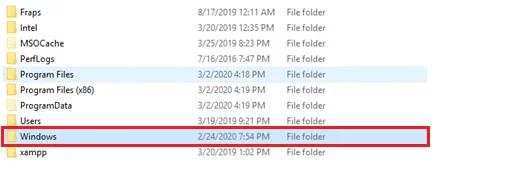
Lengkah 3:
Gulung ka handap nepi ka manggihan polder System32.

Lengkah 4:
Dina bar teang , milarian gpedit.msc.

Lengkah 5:
Klik katuhu dina gpedit terus pilih kirim ka -> Desktop (nyieun potong kompas).
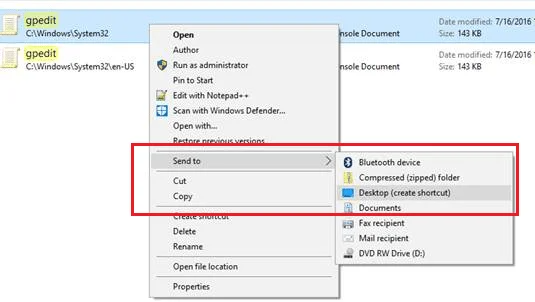
Lengkah 6:
Pindah ka Desktop Anjeun tur buka potong kompas gpedit.msc pikeun ngajalankeun Editor Kabijakan Grup Lokal.
Kacindekan: Muka Editor Kawijakan Grup Lokal dina Windows 10 Gampang
Kacindekan, aya sababaraha cara pikeun muka Editor Kabijakan Grup Lokal dina Windows 10. Naha anjeun nganggo Command Prompt, Control Panel, Jalankeun, fungsi pilarian, atawa file .EXE ti system32, anjeun bisa kalayan gampang ngakses redaktur sarta nyieun parobahan diperlukeun pikeun sistem Anjeun. Kalayan lima pilihan ieu, anjeun tiasa gancang sareng gampang ngaksés Éditor Kabijakan Grup Lokal Windows 10.
Pastikeun parios pituduh kami anu sanés Windows 10: nyiptakeun Windows 10 masang USB, kumaha ngaktipkeun Remote Desktop di Windows 10, reset komputer Windows 10 balik deui ka setelan pabrik, jeung cara ngundeur pidio Youtube.
SeringPatarosan Ditanya
Kumaha carana ngédit setélan kawijakan grup intranet lokal?
Setélan Kabijakan Grup Intranet Lokal tiasa diédit nganggo Editor Kabijakan Grup, anu sayogi dina sistem operasi Windows. Éditor tiasa diaksés ku ngetik "gpedit.msc" dina paréntah Run. Saatos éditor dibuka, pangguna tiasa napigasi ka setélan Kabijakan Grup Intranet Lokal dina bagian "Konfigurasi Komputer". Di dieu, pangguna tiasa ngarobih, nambihan, atanapi mupus sababaraha setélan, sapertos ngaktipkeun atanapi nganonaktipkeun skrip, ngamungkinkeun atanapi nolak aksés kana situs wéb, sareng ngadalikeun tingkat kaamanan Intranet Lokal. Sanggeus nyieun parobahan nu dipikahayang, pamaké kudu nyimpen parobahanana, tuluy nerapkeunana sangkan pangaruhna.
Kumaha carana nyalin jeung ngekspor setelan kawijakan grup lokal?
Nyalin jeung ngekspor kawijakan grup lokal setélan bisa dipigawé maké Obyék Kawijakan Grup (GPO) Editor. Ieu mangrupikeun alat anu sayogi dina Windows anu ngamungkinkeun pikeun ngatur setélan konfigurasi pangguna sareng komputer. Pikeun nyalin sareng ngékspor setélan kawijakan grup lokal, buka GPO Editor ku milarian "Édit Kabijakan Grup" dina Menu Mimitian. Salajengna, kotektak setélan kawijakan nu dipikahoyong dina sisi kénca-leungeun jandela. Teras, pilih setélan anu anjeun hoyong tiron atanapi ékspor teras klik katuhu. Tungtungna, pilih "Salin" atanapi "Ékspor" tina menu anu hasilna pikeun ngarengsekeun prosésna. Niron bakal duplikat setélan baringekspor bakal nyieun file nu ngandung setelan, nu lajeng bisa diimpor kana sistem sejen.
Kumaha carana ngonpigurasikeun setelan panel kontrol ngaliwatan kawijakan grup lokal?
Kabijakan grup lokal mangrupakeun alat kuat nu bisa dipaké pikeun ngonpigurasikeun setélan panel kontrol. Jang ngalampahkeun ieu, buka Editor Sarat jeung Kaayaan Grup Lokal ku ngetikkeun "gpedit.msc" dina kotak dialog Run atawa kotak search. Sakali jandela Editor Sarat jeung Kaayaan Grup Lokal dibuka, arahkeun ka jalur handap: Konfigurasi komputer & GT; Citakan Administratif & GT; Panél kontrol. Di dieu Anjeun baris manggihan setélan pikeun panel kontrol. Pikeun ngonpigurasikeun setelan, ganda-klik dinya tur pilih pilihan luyu. Sakali setélan dikonpigurasikeun, klik tombol "Larapkeun" lajeng "OK" pikeun nyimpen parobahanana.
Kumaha carana ngareset sadaya setelan editor kawijakan grup lokal ka standar?
Ngareset sadaya lokal Setélan pangropéa kawijakan grup ka standar anu kawilang lugas. Pikeun ngamimitian, buka jandela Run ku mencét kenop Windows + R. Dina jandéla Run, ngetik "gpedit.msc" terus pencét asupkeun. Ieu bakal muka jandela Editor Kawijakan Grup Lokal. Sakali dibuka, klik dina tab Konfigurasi Komputer dina menu kénca-leungeun. Ti dinya, klik dina folder Administrative Templates sareng ganda-klik dina System. Klik dua kali polder "Group Policy" dina jandela beulah katuhu sareng pilih pilihan "Reset Sadaya Setélan". Tungtungna, klik dinaTombol "Reset Sadaya Setélan ka Default", sareng prosésna parantos réngsé. Sadaya setélan pangropéa kawijakan grup lokal ayeuna tos direset kana nilai standarna.
Kumaha carana ngonpigurasikeun Setélan Windows Tanpa Editor Kabijakan Grup?
Ngonpigurasikeun setélan Windows tanpa Editor Kabijakan Grup tiasa ku cara manual. ngedit Windows Registry. Database Windows Registry nyimpen setelan sareng pilihan pikeun sistem operasi Microsoft Windows. Éta ngandung inpormasi sareng setélan pikeun sadaya hardware, parangkat lunak, pangguna, sareng karesep. Pikeun ngédit pendaptaran, anjeun kedah muka Editor pendaptaran. Ieu tiasa dilakukeun ku ngetik "regedit" kana kotak milarian Windows. Sakali Editor Registry dibuka, anjeun kedah napigasi ka konci anu relevan dina jandela kénca. Anjeun teras tiasa ngarobih setélan dina panel katuhu. Penting pikeun ati-ati nalika ngédit Registry, sabab parobahan anu salah tiasa nyababkeun masalah anu serius. Upami anjeun henteu resep ngédit pendaptaran sacara manual, sababaraha alat pihak katilu tiasa ngabantosan. Alat-alat ieu nawiskeun antarbeungeut pangguna grafis anu ngajantenkeun éditan Registry langkung gampang sareng kirang rawan kasalahan.
Kumaha cara ngagunakeun PowerShell pikeun ngatur Kabijakan Grup?
PowerShell mangrupikeun alat paréntah anu kuat anu tiasa ngatur Kawijakan Grup dina Windows. Éta nyayogikeun sajumlah ageung cmdlet anu tiasa dianggo pikeun ngatur Kabijakan Grup, kalebet nyiptakeun, ngarobih, sareng ngahapus.

